Aktualisiert December 2025 : Beenden Sie diese Fehlermeldungen und beschleunigen Sie Ihr Computersystem mit unserem Optimierungstool. Laden Sie es über diesen Link hier herunter.
- Laden Sie das Reparaturprogramm hier herunter und installieren Sie es.
- Lassen Sie es Ihren Computer scannen.
- Das Tool wird dann Ihren Computer reparieren.
Viele Anwendungen, die in Windows 10 integriert sind, machen es zu einem leistungsfähigen Betriebssystem. Der Windows Voice Recorder ist eine solche nützliche App, die nicht so bekannt ist, die aber von großem Nutzen sein kann, da sie eine Sprachprobe auf Ihrem Windows 10-Computer aufnehmen kann. Die App-Findung kann auch für Schulkinder sehr nützlich sein, da sie interaktive Technologien (Aufzeichnung) mit Lehrmaterialien (Klassenvorträge) kombiniert, die dazu beitragen können, das Lernen zu beschleunigen und innovative Methoden der Bindung zu fördern. Sie können Audiodateien mit einer Dauer von mehr als 2 Stunden aufnehmen. Sie können es auch für die Aufnahme von Musik verwenden, während es auf einem Mediaplayer abgespielt wird.
Sprachaufzeichnungsgerät unter Windows 10
Wir empfehlen die Verwendung dieses Tools bei verschiedenen PC-Problemen.
Dieses Tool behebt häufige Computerfehler, schützt Sie vor Dateiverlust, Malware, Hardwareausfällen und optimiert Ihren PC für maximale Leistung. Beheben Sie PC-Probleme schnell und verhindern Sie, dass andere mit dieser Software arbeiten:
- Download dieses PC-Reparatur-Tool .
- Klicken Sie auf Scan starten, um Windows-Probleme zu finden, die PC-Probleme verursachen könnten.
- Klicken Sie auf Alle reparieren, um alle Probleme zu beheben.
Geben Sie ‘Voice Recorder‘ in das Suchfeld ein, um die Voice Recorder App unter Windows 10 auszuführen. Wenn Sie an einer Vorlesung teilnehmen oder gerade auf Ihren Lieblingsmusik-Track gestoßen sind und ihn aufnehmen möchten, klicken Sie auf die Schaltfläche ‘Record‘, die in der unteren linken unteren Ecke deutlich sichtbar ist, um in den Sprachaufzeichnungsmodus zu gelangen.
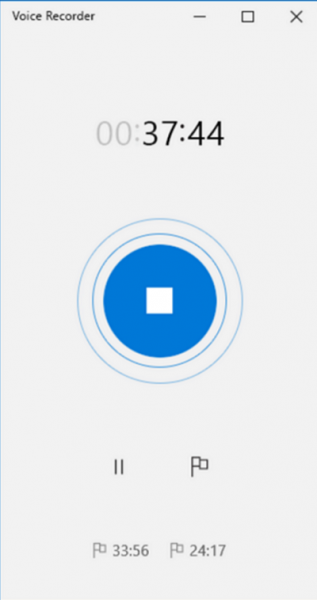
Wenn Sie die Tonaufnahme mit der Diktierapp für Windows 10 beendet haben, können Sie zum Hauptbildschirm der Software gehen, um Zugriff auf die Bearbeitungsoptionen der Sprachaufzeichnungen zu erhalten:
- Trimmen teilen
- Zuschneiden Löschen
- Umbenennen löschen
- Umbenennen.
Die Aufnahmen werden automatisch gespeichert und in Ihrem Dokumentenordner für einen einfachen Zugriff gespeichert.
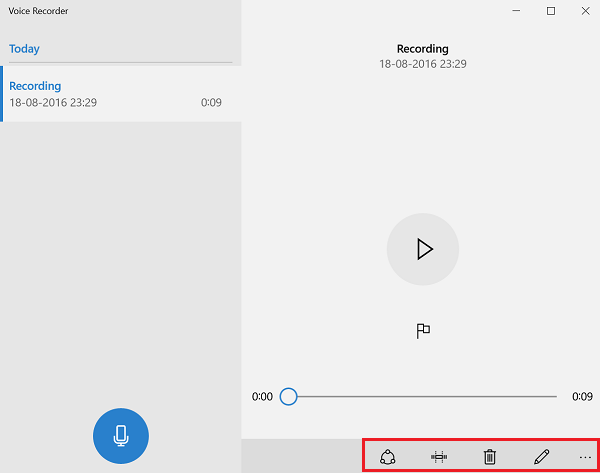
Klicken Sie mit der rechten Maustaste auf die Sprachaufzeichnung und Sie werden eine Option finden, um den Ordner zu öffnen, in dem alle Ihre Audioaufnahmedateien als m4a-Dateiformat auf Ihrem Windows 10-Computer gespeichert sind.
Sie können die Aufnahme mit einem Klick starten, anhalten und fortsetzen. Sie können Ihre Aufnahmen wiedergeben, beschneiden, umbenennen und löschen sowie wichtige Momente in der Aufnahme markieren. Sie können Ihre Aufnahmen auch ganz einfach mit Freunden und Familie teilen oder an andere Apps senden.
Sie sollten jedoch beachten, dass der Voice Recorder für Windows 10 keine Option zum Ändern des Audioausgabeformats enthält. Sie müssen einen Audiokonverter verwenden, wenn Sie beispielsweise das Format m4a nach wav umwandeln möchten.
Insgesamt ist die App ziemlich einfach zu bedienen und bietet die Möglichkeit zum automatischen Speichern und Lesezeichen.
Diese universelle Anwendung für PC, Tablet und Windows Phone steht auch im Windows Store zum Download bereit.
EMPFOHLEN: Klicken Sie hier, um Windows-Fehler zu beheben und die Systemleistung zu optimieren
